Quickture 的高级转录服务比其他任何平台都能更好地识别说话人,并且还能自动预测他们的姓名,帮你快速完成标注!我们测试时,Quickture 大约有 80% 的概率能成功预测说话人姓名。
当 Quickture 没办法识别说话人时,会把他们标为 Unknown,这时你需要手动标注剩下的说话人。点一下说话人标签(下方示例中,比如 Speaker 8),就能跳到该说话人的第一句话,播放片段并确认说话人姓名。

有时候 Quickture 会误把同一个说话人分成两个人。举个例子,采访对象 Nancy 的发言,可能会被同时标为 Speaker 1 和 Speaker 2。如果这样的话,只要把这两个说话人的标签都改成“Nancy”,就能修正转录内容。
每次你转录序列时,Quickture 都会自动把各种转录文件保存在你的电脑上。默认情况下,它们会被保存在这里:
Quickture Avid 面板:在你的 Avid 项目文件夹里,有个子文件夹叫做 Quickture Data.
Quickture Premiere 面板:在你的 Premiere 项目文件夹里,有个子文件夹叫做 ProjectName Quickture Exports.
Quickture Avid 独立版:User > Documents > Quickture > Project
提醒一下,Quickture Data 或 Quickture Exports 文件夹里也包括我们生成的 wav 和 mp3 文件,用来转录你的序列。
你可以在应用右上角汉堡菜单里的「转录偏好设置」里面,控制保存哪几种转录文件,以及保存的位置。
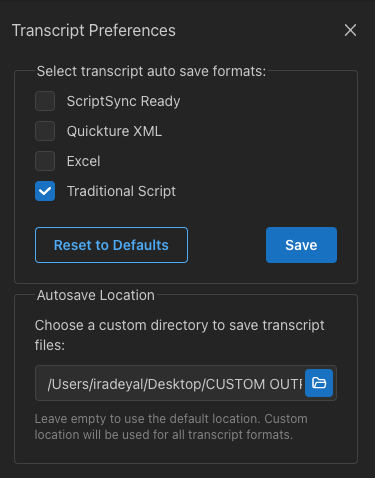
ScriptSync Ready - 一个包含时间码、说话人名字、逐行台词的 .txt 文件。这个文件很适合导入到 Script Sync 里用。
Quickture XML - 这是 Quickture 用来描述逐字稿和各个节拍的格式。你可以把这个逐字稿或它的一部分粘贴到 Quickture 的提示中,Quickture 能很容易地读懂这个格式。
Excel - 一个包含情节描述、时间码、说话人和台词等列的 Excel 文件,可以更方便地转成其他格式。
Traditional Script - 这是个 .txt 文件,每句都按容易阅读的段落格式排列。如果一个说话人有多句台词,我们会把它们合并在一起,不会每次都重复说话人名字。
点击文件夹图标可以选择另一个逐字稿保存的位置。